أفضل برامج وأدوات تحرير ملفات PDF مجانا
أدوات وخدمات أفضل المواقع
مرحبا أصدقائي، في هذا المقال سأشارككم أفضل البرامج والمواقع والأدوات لتحرير و تعديل ملفات PDF و تحويل PDF إلى Word أو Excel مجانا والتي تُعد أفضل الأدوات لتحرير PDF المجانية والتي ستجعل من تحرير ملفات PDF أمرًا أبسط بكثير مما تتخيلون، ودون الحاجة إلى الدفع مقابل الاشتراك.
إقرأ أيضا : كيفية تحويل الصور إلى ملفات إكسل بكل سهولة (Image to Excel sheet online)
{tocify} {$title=ستقرأ في هذا المقال}حيث ستتيح لكم هذه الأدوات أو المواقع تحرير ملفات PDF وتحويلها و تعديل الصور والنصوص في ملفات PDF دون الحاجة إلى تحويلها إلى تنسيق مختلف أو الدفع مقابل برامج مخصصة باهظة الثمن، وقد جمعت لكم في هذا المقال خمسة من أفضل الخيارات لتحرير ملفات PDF أونلاين.
لا يعد تعديل ملف PDF مباشرة أمر سهل كفتحه في Microsoft Word أو Apple Pages - فهو يتطلب تطبيقًا منفصلاً خاصًا به من أجل إجراء التغييرات المطلوبة.
إقرأ أيضا: أفضل المواقع لتحميل ومشاهدة الأفلام والمسلسلات العربية والأجنبية مجانا
سواء كنت تستخدمها للعمل أو المدرسة أو للاستخدام العام ، تعد ملفات PDF طريقة رائعة لمشاركة المعلومات. إن الشيء العظيم في مستندات PDF هو أن محتواها لا يتغير بغض النظر عن نوع البرنامج الذي تستخدمه لفتحها أو الجهاز الذي تشاهدها عليه. هذا يجعل مستندات PDF مثالية للمعلومات المهمة التي قد تكون عرضة للتفسير الخاطئ إذا تم تغيير نمط المستند أو تنسيقه.
المشكلة الوحيدة هي أنه لا يوجد الكثير من برامج تحرير PDF المجانية. هذا لأن Adobe، المنشئ الأصلي لتنسيق PDF، لا تزال تحتكر بعض التقنيات المرتبطة به. تفرض Adobe رسومًا على الشركات المصنعة للبرامج مقابل العمل مع ملفات PDF وهذا هو السبب في أن معظم البرامج يمكنها حفظ المستندات بتنسيق PDF ولكن لا يمكنها تحريرها.
في حين أن هناك خدمات متكاملة يمكنك استخدامها مثل Markup في iOS و macOS ، فإن التطبيق المخصص لتحرير مستندات PDF الخاصة بك هو بالتأكيد أفضل طريقة للتعليق وتحرير المستندات الخاصة بك في مكان واحد.
قد يكون من الصعب معرفة محرر ملفات PDF المناسب للاستخدام. لهذا السبب قمت في هذا المقال بتجميع القائمة النهائية لأفضل مواقع وبرامج وأدوات مواقع تحرير ملفات PDF وتحويلها إلى Word أو Excel مجانا.
أفضل البرامج والأدوات المجانية لتحرير ملفات PDF
أفضل محرر PDF حاليا هو: Adobe Acrobat Pro DC
لكنه للأسف ليس مجانيًا، ولكن إذا كنت بحاجة إلى تحرير وإنشاء ملفات PDF بشكل احترافي، فإن Adobe Acrobat Pro DC هو البرنامج المناسب لك. يمنحك الحرية الكاملة لإنشاء ملفات PDF جديدة من البداية وتعديل المستندات الحالية دون عناء ، على سطح المكتب أو الهاتف المحمول.
Smallpdf

باستخدام أداة تحرير PDF الخاصة بـ Smallpdf، يمكنك الحصول على واجهة مستخدم بسيطة تتيح لك إضافة محتوى نصي وصورة إلى ملفات PDF الخاصة بك. توفر هذه المنصة أيضًا توقيعًا إلكترونيًا بسيطًا ، والقدرة على إضافة تعليقات وإبرازات إلى المعلومات الموجودة والمذكزرة بالفعل في ملفات PDF الخاصة بك.
يحتوي نظام Smallpdf بالفعل على الكثير من أدوات تعديل PDF الأخرى أيضًا. إلى جانب وظيفة المحرر، هناك مجموعة متنوعة من الخيارات لتحويل ملفات PDF إلى تنسيقات أسهل في التحرير مثل ملفات Word و Powerpoint ، ويمكنك توفير مساحة عن طريق دمج مستندات PDF الفردية في ملف واحد.
إقرأ أيضا : كيفية تحويل الصور الى PDF لعام 2023 مجانًا
لكن أفضل ما في Smallpdf هو أنها منصة قائمة على السحابة. بمعنى آخر ، يمكنك الوصول إليه من أي جهاز مدعوم ببساطة عن طريق زيارة موقع ويب Smallpdf وسحب ملف PDF وإفلاته في متصفحك.
لا تنزعج من المطالبات لبدء "إصدار تجريبي مجاني" - ما عليك سوى القيام بذلك إذا كنت تريد تثبيت برنامج Smallpdf Desktop للتحرير في وضع عدم الاتصال.
PDF-XChange Editor
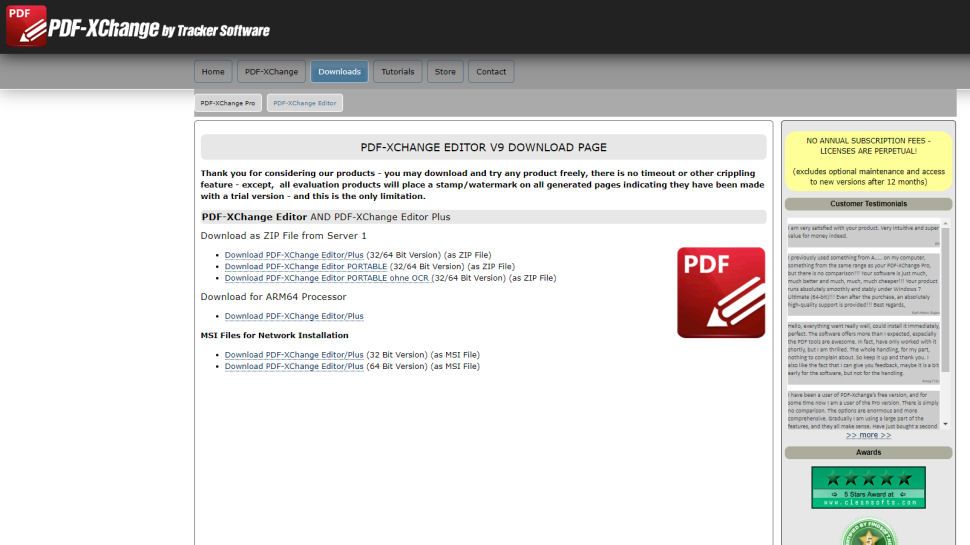
PDF-XChange Editor هو برنامج تحرير PDF مجاني لأجهزة الكمبيوتر التي تعمل بنظام Windows تم تطويره بواسطة Tracker Software. تعد الواجهة أكثر تعقيدًا قليلاً من تلك الموجودة في مجموعة تحرير Smallpdf ولكنها تمنحك وصولاً سهلاً إلى الكثير من الميزات المفيدة مثل خيار الطوابع لتمييز المستندات على أنها "منتهية الصلاحية" أو "معتمدة".
ولكن بالنسبة لمعظم المستخدمين ، فإن السبب الرئيسي لاستخدام PDF-XChange Editor هو حقيقة أنه يأتي مع خاصية التعرف الضوئي على الحروف (OCR). هذا يعني أنه إذا كان مستند PDF الأصلي الخاص بك عبارة عن نسخة ضوئية ، فسيظل PDF-XChange يتعرف على النص ويسمح لك بتحريره. أيضًا ، يتيح لك محرر PDF-XChange إعادة تنسيق النص ، وحتى تحويله إلى خطوط لم يتم تحميلها بالفعل على جهاز الكمبيوتر الخاص بك.
ومثل Smallpdf ، يمكنك استخدام هذا النظام الأساسي لدمج ملفات PDF الفردية أو تقسيمها. الجانب السلبي الخطير الوحيد لهذا المحرر القوي هو أنه إذا لم تقم بالتسجيل في إصدار Pro ، فستتم إضافة علامة مائية صغيرة "Created with PDF-XChange Editor" أسفل أي ملفات PDF تقوم بتصديرها.
PDFescape

باستخدام PDFescape ، يمكنك إما التحرير عبر الإنترنت أو من خلال تطبيق سطح المكتب. يعد تطبيق سطح المكتب أقوى من الاثنين لأنه يدعم التعديلات على محتوى PDF الموجود مسبقًا ويسمح لك بمسح المستندات الورقية ضوئيًا. ومع ذلك ، فإن الإصدار المتاح عبر الإنترنت فقط من PDFescape مجاني للاستخدام.
ومع ذلك ، يمكنك الحصول على الكثير من خيارات تحرير PDF المفيدة باستخدام PDFescape عبر الإنترنت مثل القدرة على عمل ملاحظات يدوية وأداة لإضافة روابط URL قابلة للنقر إلى مستنداتك. ستجد أيضًا أنه من السهل إضافة الصفحات وتدويرها والتعليق عليها باستخدام إصدار المتصفح من PDFescape.
العيب الرئيسي الوحيد في محرر PDF المجاني هذا هو أنه لا يمكنك تحميل مستندات أكبر من 10 ميغابايت. لا تشغل صفحة PDF العادية بحجم A4 إلا حوالي 100 كيلوبايت من البيانات ، لذا لا ينبغي أن يتسبب ذلك في حدوث مشكلة إلا إذا كنت تعدل مستندًا بطول كتاب.
Sejda

تعد ملفات PDF طريقة جيدة لتخزين المعلومات المهنية أو المالية ، مما يعني أن محتوياتها غالبًا ما تكون حساسة. Sejda هو محرر PDF مجاني عبر الإنترنت يمكنك الوثوق به مع المستندات المهمة لأن جميع الملفات التي تم تحميلها يتم مسحها من خوادمها بعد خمس ساعات.
بصرف النظر عن الأمان ، يعد Sejda اختيارًا جيدًا إذا كنت تبحث عن محرر PDF مجاني بواجهة سهلة الاستخدام. يسهّل شريط القوائم الفردي في Sejda العثور على جميع خيارات التحرير اللازمة لإضافة نصوص وروابط وصور وتوقيعات إلى مستندات PDF.
عند الانتهاء من تحرير مستند في Sejda ، ما عليك سوى النقر فوق الزر "تطبيق التغييرات" والمتابعة لحفظ المنتج النهائي في حساب Google Drive أو نظام Dropbox أو محليًا.
Sejda تأتي مع بعض القيود ، لكنها ليست مقيدة بما يكفي لإحداث مشاكل للمستخدمين العاديين. يمكنك فقط أداء ثلاث مهام وتحميل 50 ميجا بايت أو 200 صفحة من المعلومات إلى منصة Sejda كل ساعة.
I Love PDF

غالبًا ما يكون الشيء الوحيد الذي يتعين عليك القيام به هو تقسيم ملف PDF إلى مستندات متعددة أو دمج عدة صفحات معًا أو تغيير اتجاه الصفحات. هذا هو الحال غالبًا إذا كنت تعمل باستخدام مستندات ورقية تم مسحها ضوئيًا. إذا كان هذا يبدو مألوفًا فإن ILOVEPDF هي الأداة المثالية لهذا الأمر. إنه موقع ويب يقدم لك العديد من الأدوات للتعامل مع ملفات PDF وتعديلها وتحويلها مباشرة ويدون أي برامج.
في موقع IlovePDF كل أداة تحتاجها لاستخدام ملفات PDF في متناول يدك، كلها مجانية 100٪ وسهلة الاستخدام! قم بدمج ملفات PDF وتقسيمها وضغطها وتحويلها وتدويرها وفتحها وفتحها ووضع علامة مائية عليها بنقرات قليلة.
على عكس بعض الأدوات هنا ، لن يسمح لك بتغيير المحتوى الفعلي لملفات PDF، ولكنه يجعل تقسيمها ودمجها وتحويلها إةل ملفات Word أو Excel أمر بغاية البساطة. ما عليك سوى تحديد نطاق الصفحات ويذهب بعيدًا. لا توجد علامات مائية تقلق بشأنها، ولا يتعين عليك تعهد مستنداتك (التي يحتمل أن تكون حساسة) إلى طرف ثالث غير معروف.
ما هو أفضل محرر PDF مجاني بالنسبة لك؟
عند تحديد أي من برامج تحرير PDF المجانية المراد تنزيلها واستخدامها، فكر أولاً في أجزاء ملف PDF التي تريد تغييرها. إذا كنت تحاول فقط إضافة معلوماتك إلى نموذج أونلاين، فستحتاج فقط إلى محرر أساسي يدعم إدراج النص.
ومع ذلك، إذا كنت بحاجة إلى تغيير محتوى ملف PDF بشكل كبير، فستحتاج إلى محرر PDF أكثر قوة يمكنه إجراء تعديلات على النص أو الصور الموجودة بالفعل في ملف الـ PDF. في بعض الحالات، خاصة إذا كنت ترغب في تغيير كل محتوى ملفك تقريبًا، قد يكون من الأفضل استخدام أداة تحويل ملف PDF إلى Word أو Excel بدلاً من ذلك.


